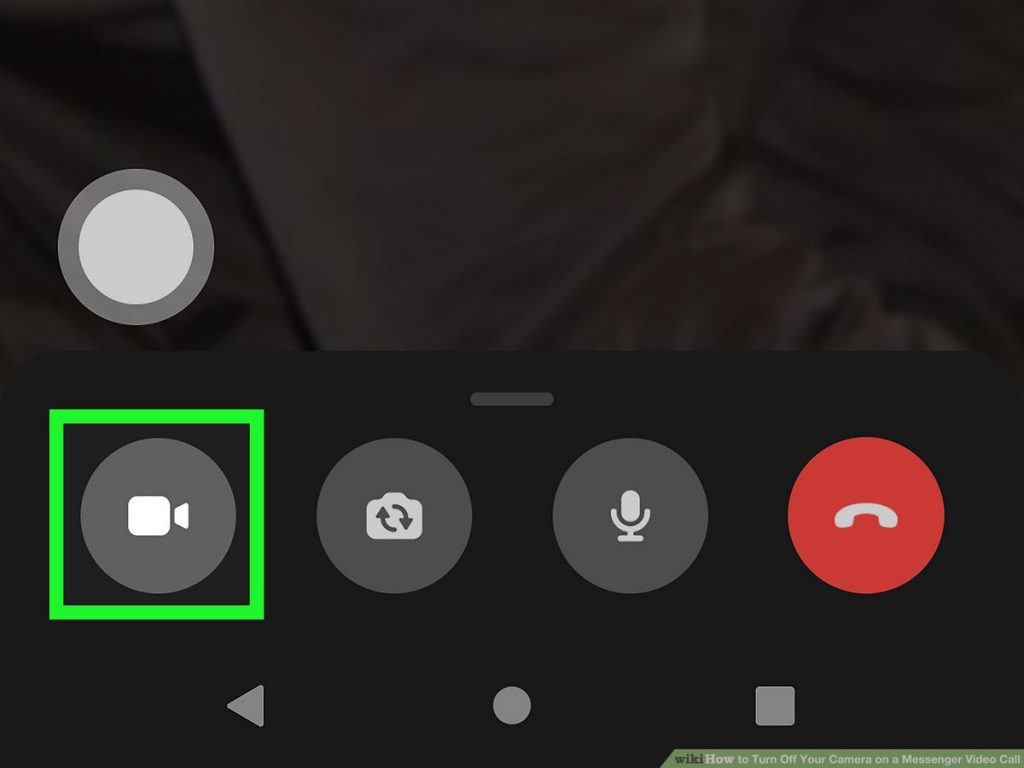Bạn đang gặp lỗi Messenger không gửi được tin nhắn? Đừng lo vì Chuyentoantin sẽ chỉ bạn cách khắc phục những lý do tại sao messenger không gọi được một cách chi tiết và đầy đủ nhất.
1. Tại sao Messenger không có biểu tượng gọi video?
Nguyên nhận vì sao gọi messenger không nghe được có khá nhiều, bạn hãy tham khảo những nguyên nhân sau đây nhé:
Phiên bản Messenger chưa được cập nhật
Nếu Messenger không được cập nhật phiên bản mới nhất sẽ làm ứng dụng hoạt động không ổn định, không được vá lỗi. Bạn hãy kiểm tra xem mình có tắt cập nhật tự động không nhé. Nếu có, bạn nên bật tính năng tự động cập nhật hoặc thường xuyên để ý tới App Store hoặc CH Play trên điện thoại để có thể cập nhật ứng dụng kịp thời.
Kết nối mạng Internet yếu
Đường truyền Internet bị kém sẽ làm gián đoạn cuộc gọi video call hoặc không thể thực hiện. Bạn hãy di chuyển ra chỗ có tín hiệu tốt hơn và thử bắt đầu lại cuộc gọi.
Messenger chưa được cấp quyền truy cập Camera và Microphone
Đây là nguyên nhân giải thích sao messenger không gọi được phổ biến nhất. Khi Messenger không được cấp quyền truy cập Camera và Microphone thì tính năng này sẽ không thực hiện được.
Bạn cần cấp quyền cho phép ứng dụng truy cập camera và microphone để có thể thực hiện cuộc gọi video đồng thời để người kia có thể nghe được giọng nói và nhìn thấy bạn.
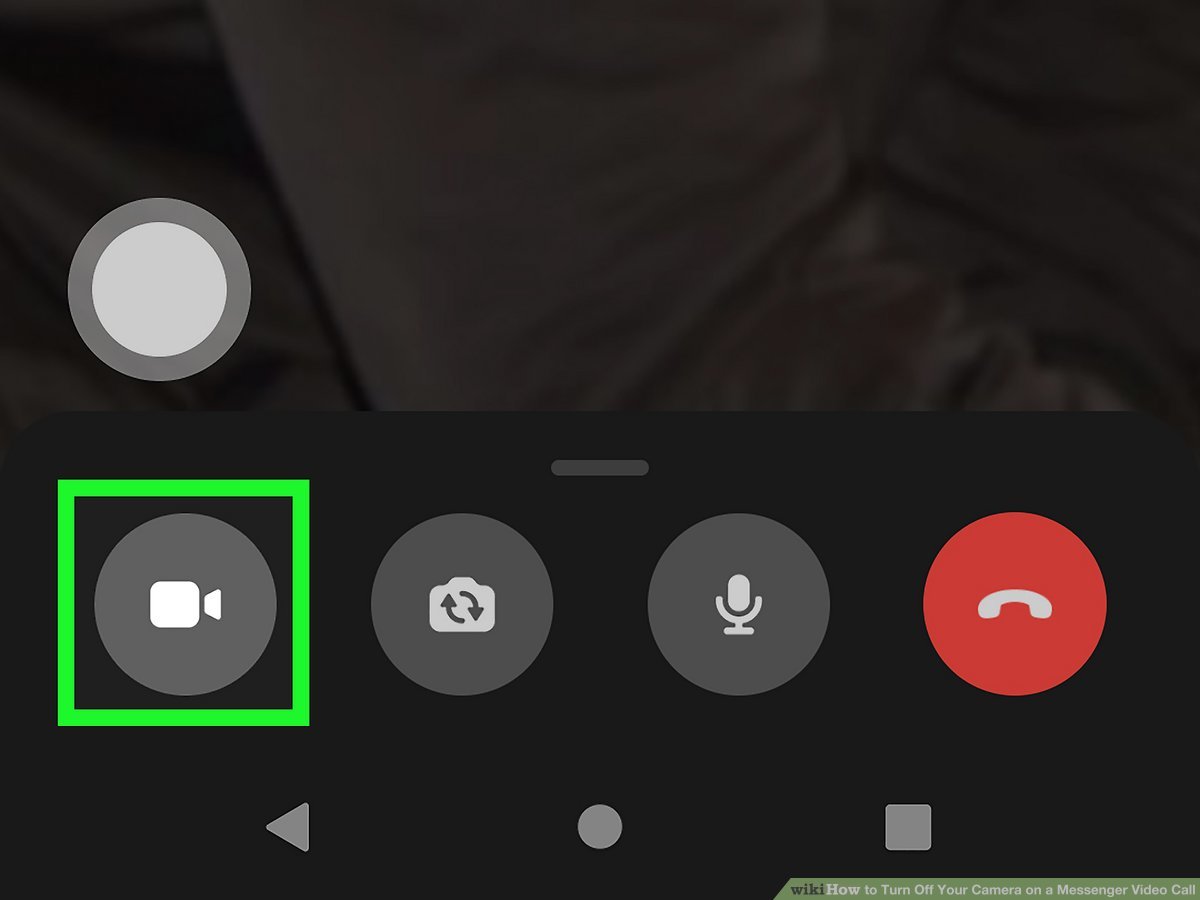
Tìm hiểu thêm: Lý do khiến không gửi được ảnh qua messenger
2. Hướng dẫn khắc phục lỗi không gọi được trên Messenger
Thử khởi động lại điện thoại
Có thể xem đây là cách đơn giản nhất để có thể khắc phục các sự cố không rõ nguyên nhân. Nếu bạn đang sử dụng điện thoại (iPhone/điện thoại Android), tùy theo cài đặt của mỗi dòng điện thoại sẽ có cách khởi động lại máy khác nhau, thông thường bạn có thể tắt nguồn bằng cách giữ nút nguồn và chọn Tắt nguồn.
Xóa đi và tải lại Messenger
Bạn hãy thử xóa ứng dụng Messenger hiện tại và tải lại Messenger trên CH Play với điện thoại Android hoặc Appstore với Iphone/Ipad. Lưu ý hãy xóa hết mọi dữ liệu về Messenger trên máy để không lưu những dữ liệu cũ.
Kiểm tra lại mạng Internet
Bạn hãy thử kiểm tra lại thiết bị router nếu bạn đang sử dụng laptop hoặc máy tính để bàn. Nếu thiết bị router không có vấn đề gì, thì hãy liên hệ ngay với nhà cung cấp dịch vụ mạng Internet của bạn để báo cáo tình trạng mạng có vấn đề.
Nếu bạn sử dụng 4G/5G thì hãy đảm bảo rằng bạn còn dung lượng tốc độ cao.
Cấp quyền truy cập Micro và Máy Ảnh cho Messenger
- Đối với điện thoại Android
Bước 1: Bạn vào phần Cài đặt -> Ứng dụng.
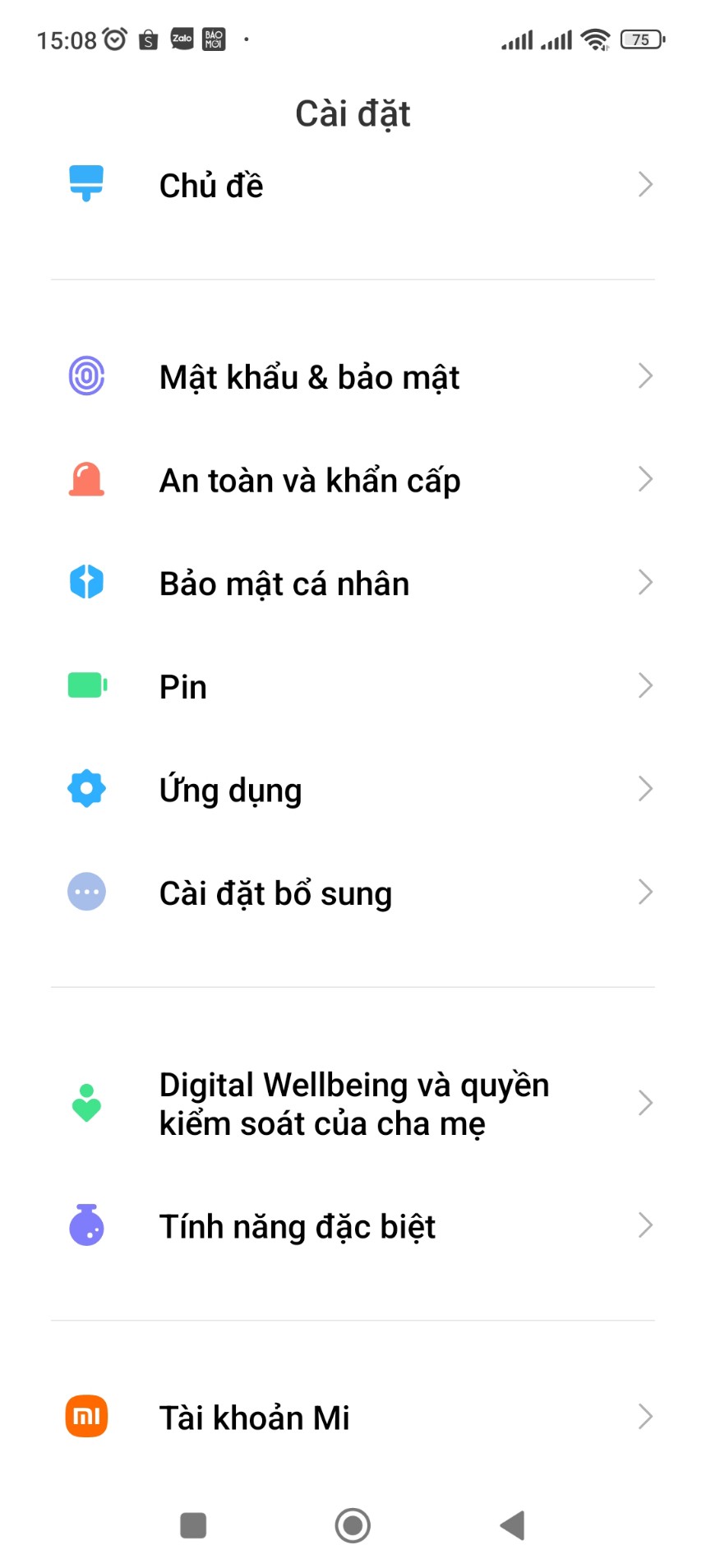
Bước 2: Vào Quản lý ứng dụng -> Tìm Messenger.
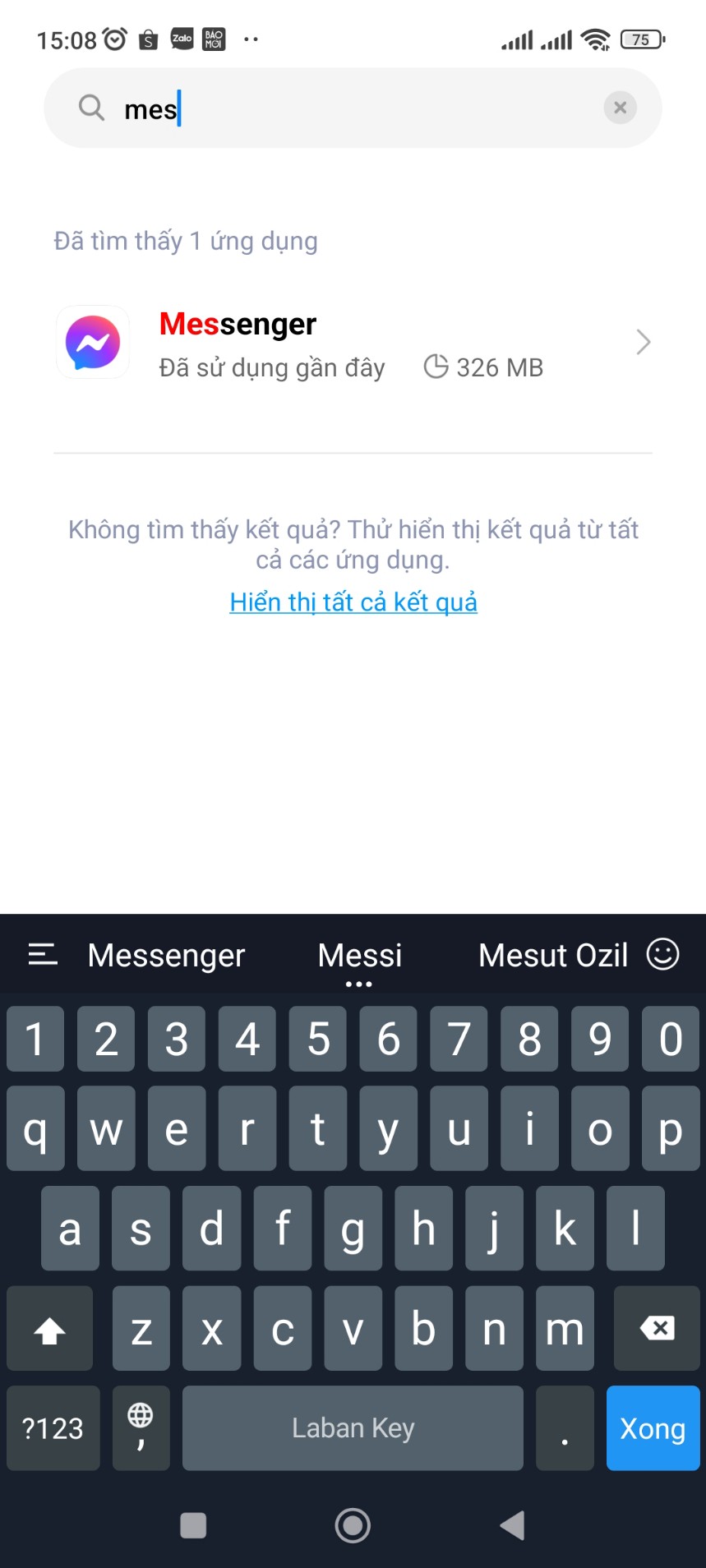
Bước 3: Bạn vào phần Quyền ứng dụng -> Bật các quyền lên
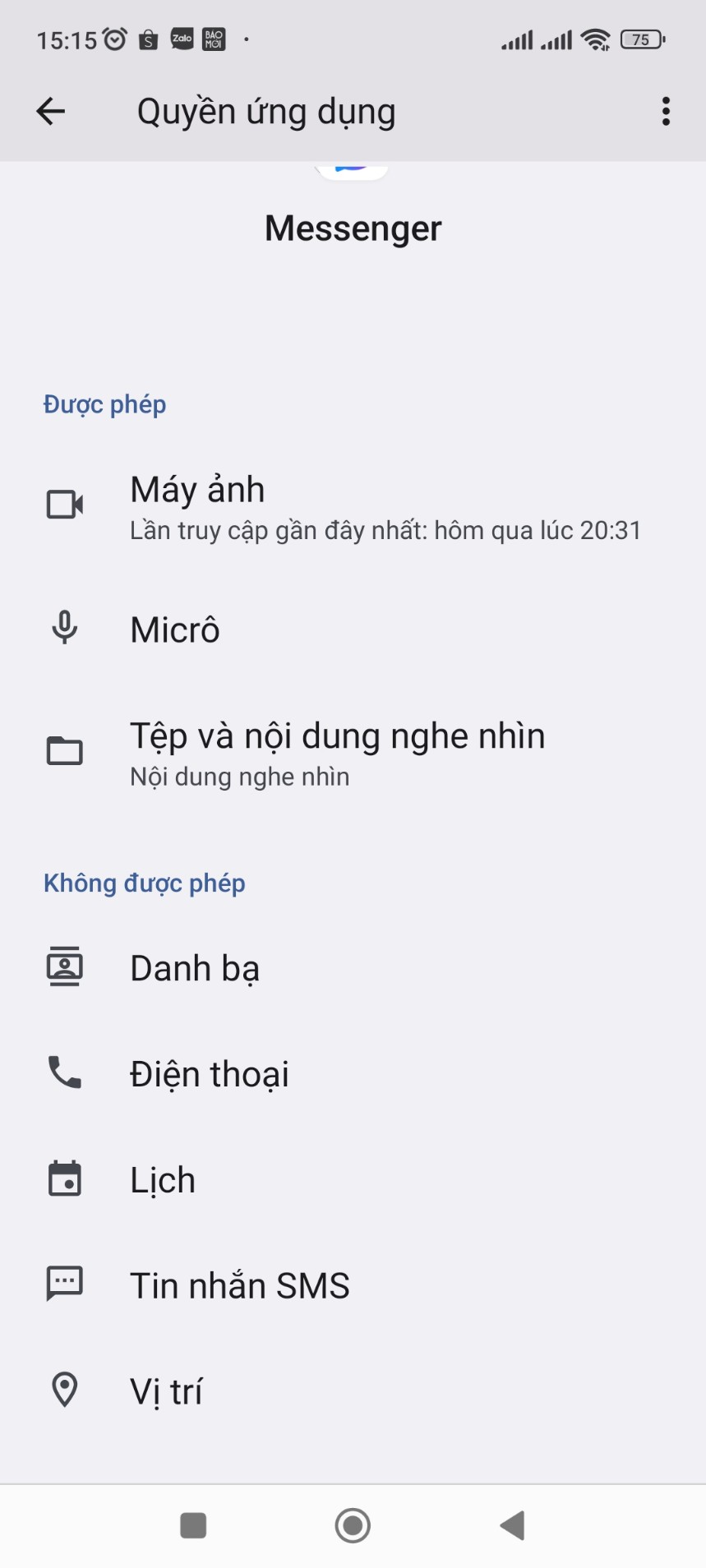
- Với Iphone/Ipad
Bước 1: Vào Cài đặt -> Chọn Quyền riêng tư.
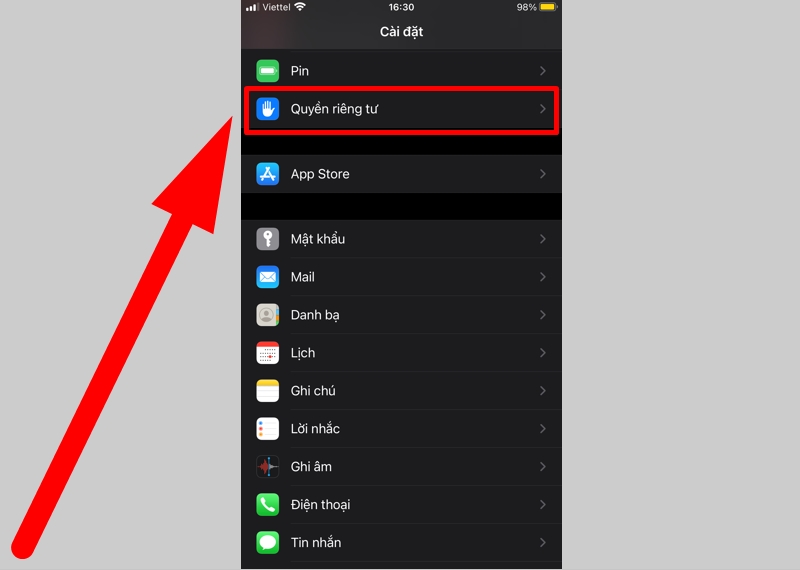
Bước 2: Micro -> Cho phép micrô được hoạt động trên Messenger
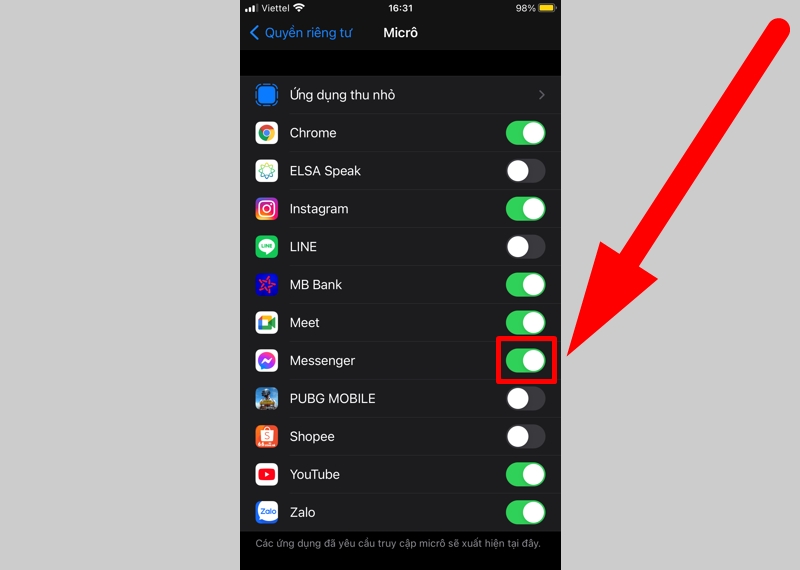
Bước 3: Quay lại Quyền riêng tư -> vào Camera
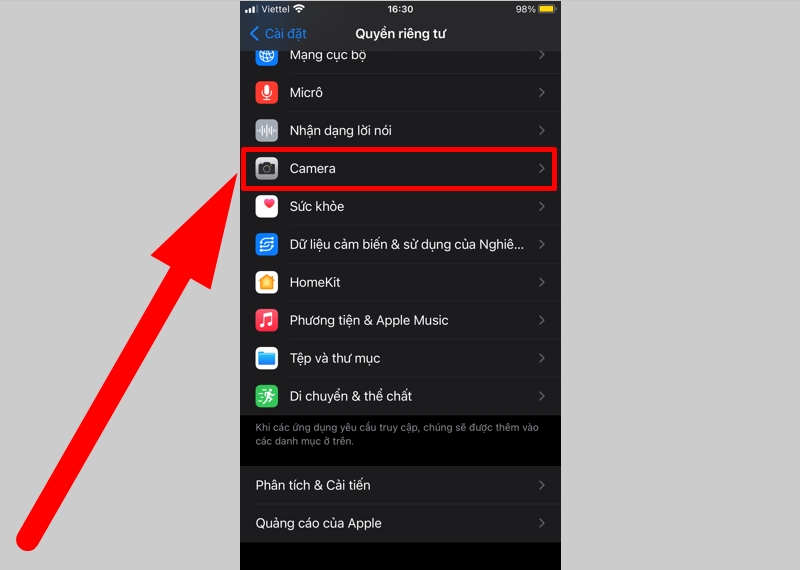
Bước 4: Cho phép Messenger sử dụng camera
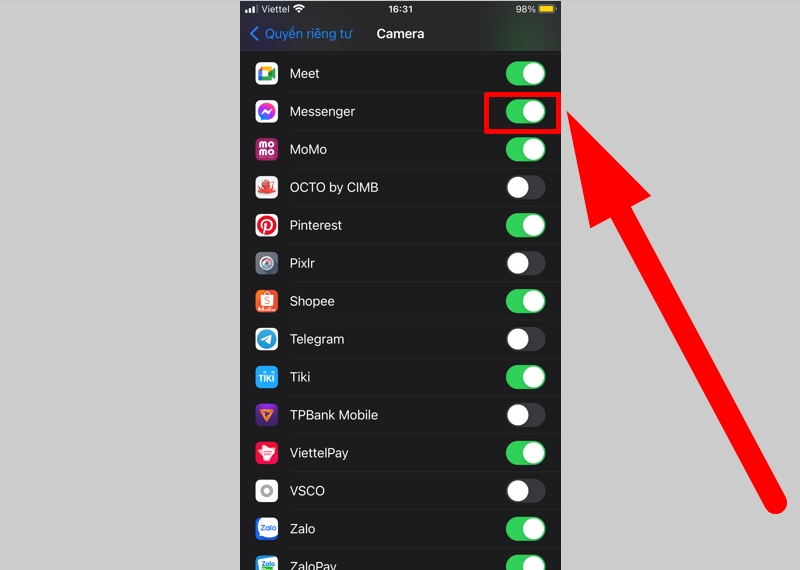
Tham khảo thêm: Cách dùng hàm datedif trong excel nhanh chóng
Đăng nhập lại Messenger
Bước 1: Bạn mở ứng dụng Facebook -> Vào biểu tượng ba chấm ở góc phía dưới bên phải màn hình -> Cài đặt & quyền riêng tư -> Cài đặt.
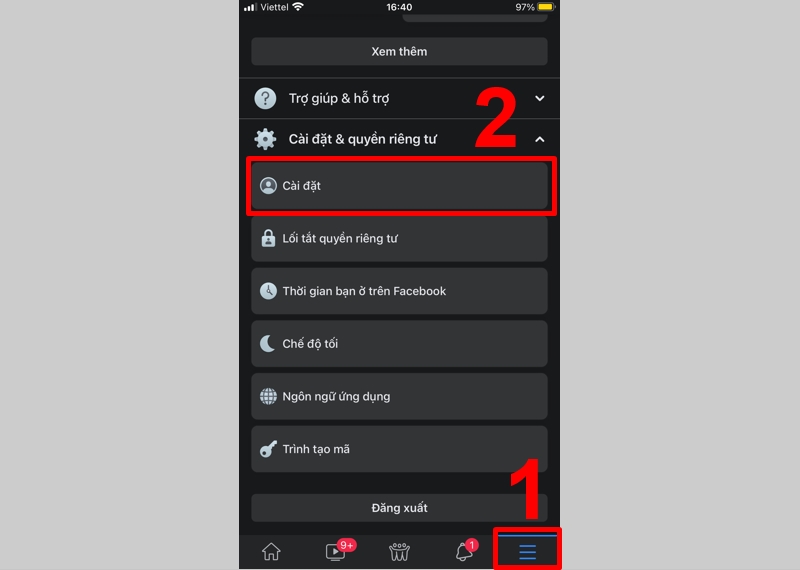
Bước 2: Trong phần Bảo mật, chọn Bảo mật và đăng nhập.
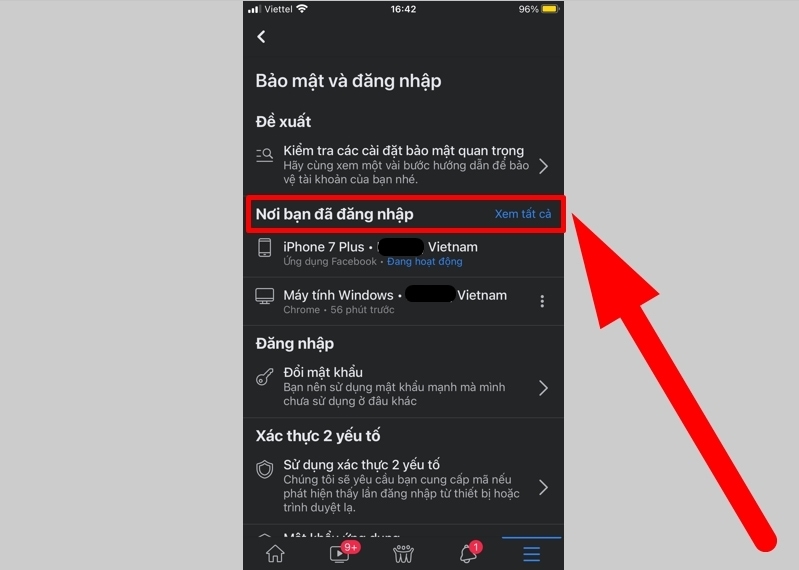
Bước 3: Trong mục Nơi bạn đã đăng nhập -> Thiết bị đã đăng nhập Messenger.
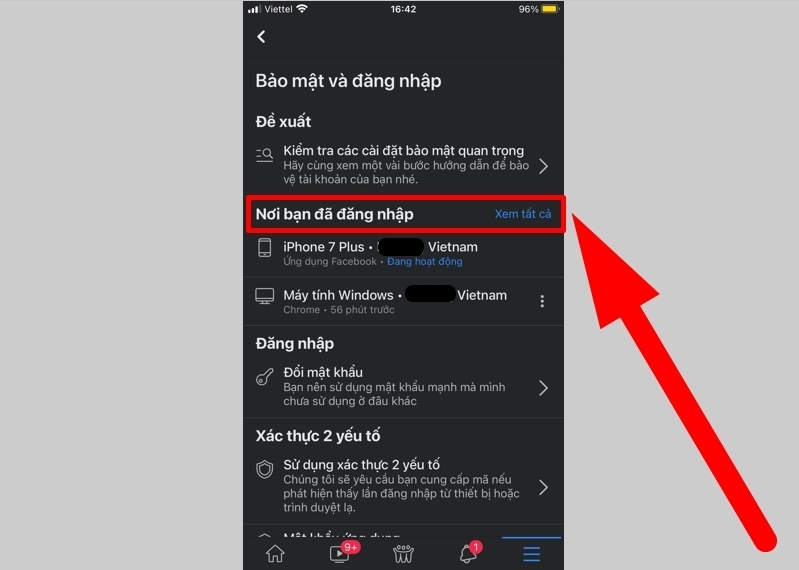
Bước 4: Nhấn vào 3 chấm ở thiết bị bạn đăng nhập > chọn Đăng xuất. Sau đó, bạn qua ứng dụng Messenger để có thể đăng nhập lại.
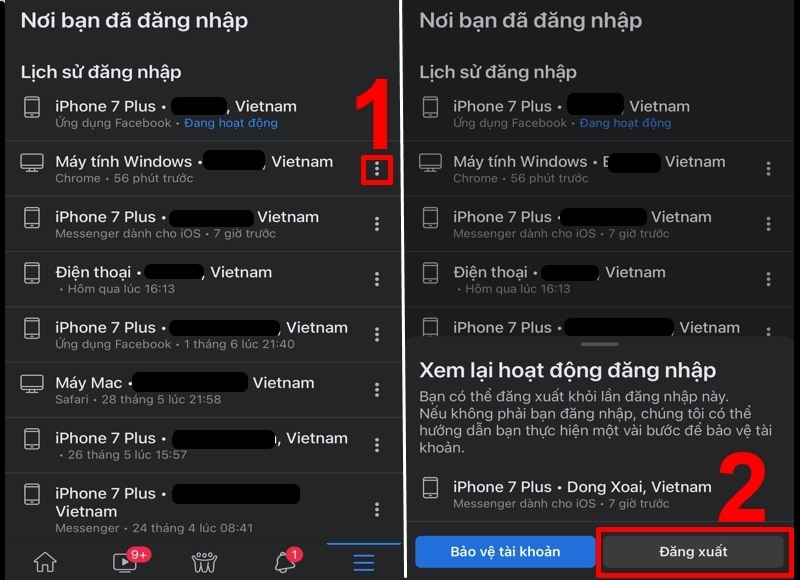
Chờ Facebook sửa lỗi
Nếu những cách trên không được thì bạn hãy chờ hệ thống của Messenger sửa xong lỗi không gọi được.
3. Khắc phục lỗi không gọi được Messenger trên máy tính
Nếu bạn đang sử dụng máy tính và đang không biết tại sao messenger không gọi được thì hãy tham khảo một số cách sau.
Khởi động lại ứng dụng Messenger trên máy tính
Bạn hãy mở Task Manager bằng cách nhấn tổ hợp phím Ctrl + Alt + Delete -> chọn ứng dụng Messenger -> End Task.
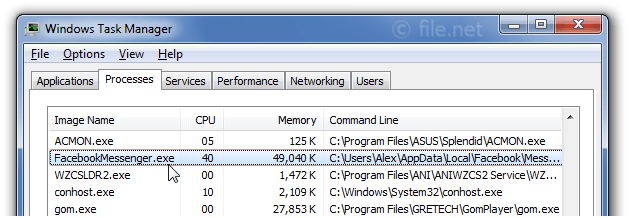
Cấp quyền truy cập Micro và Máy Ảnh
Bước 1: Chọn biểu tượng trên góc phải ở cửa sổ cuộc gọi.
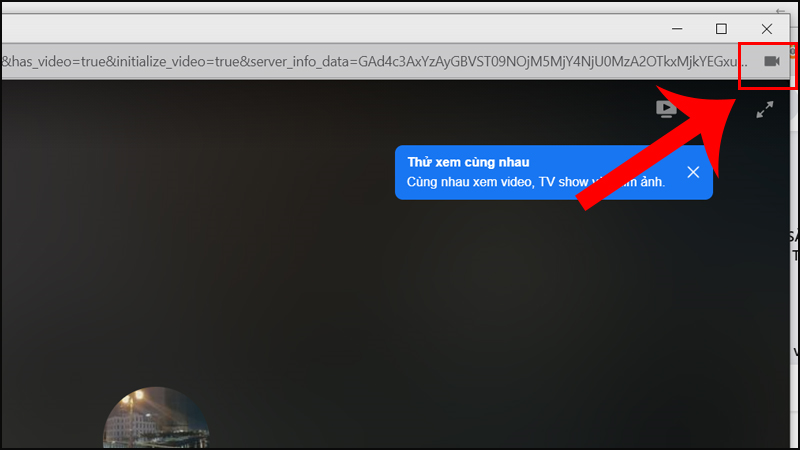
Bước 2: Tiếp tục cho phép https://www.messenger.com truy cập máy ảnh của bạn > Nhấn Xong.
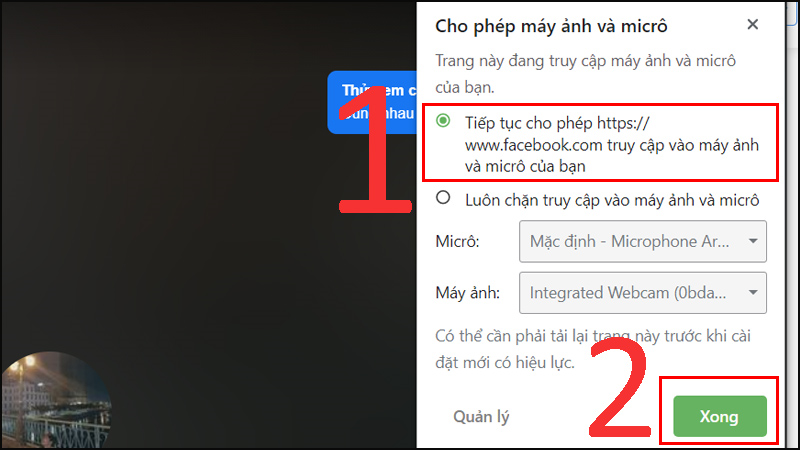
Trình duyệt quá cũ
Thường nhiều người không có thói quen update trình duyệt phiên bản mới vì nỗi lo nặng máy hoặc vô tình tắt tính năng tự động cập nhật.
Điều này cũng ảnh hưởng khá nhiều đến khả năng hoạt động của Facebook, bởi Facebook liên tục cập nhật các phiên bản mới để vá lỗi phiên bản cũ.
Xem thêm: Lỗi fix windows xp – nguyên nhân và khắc phục
Đăng xuất tài khoản và đăng nhập lại Messenger
Bạn mở trình duyệt của bạn và truy cập https://www.messenger.com/ -> ấn vào nút ba chấm -> ấn vào phần Đăng xuất. Sau đó bạn đăng nhập lại xong.
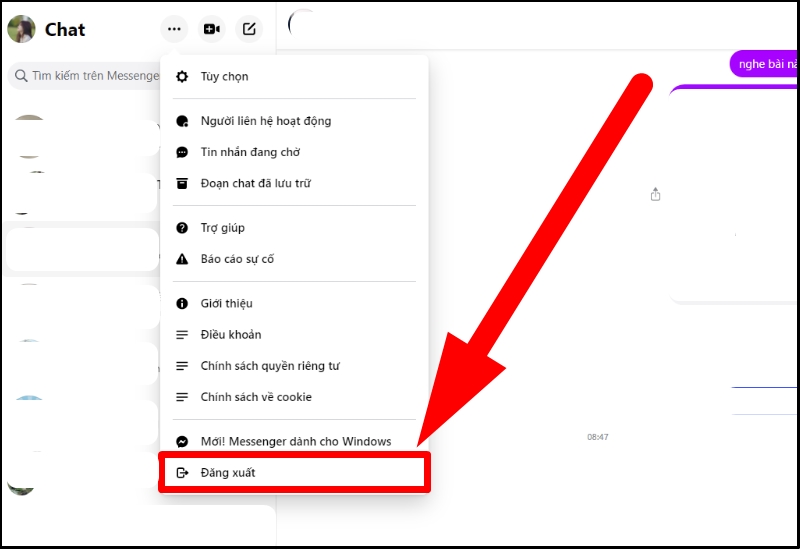
Trên đây là toàn bộ những yếu tố tại sao messenger không gọi được và cách sửa lỗi rất chi tiết. Chuyentoantin hi vọng các bạn sẽ biết được những lý do tại sao messenger không gọi điện được.